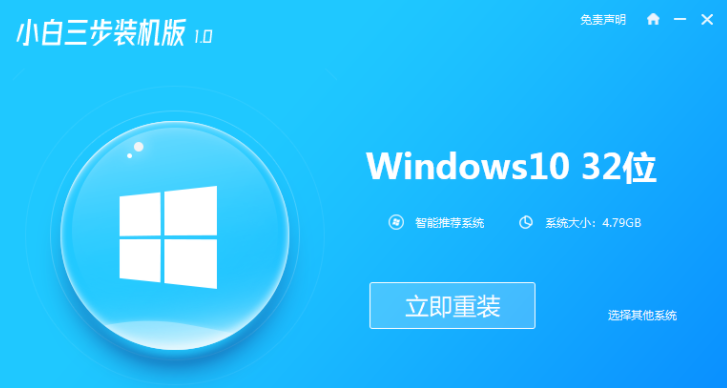
当win10系统使用起来不在顺畅,还经常蓝屏死机的时候,如果无法完全修复,我们可以重装系统win10解决.那么如何安装win10系统?下面就教下大家笔记本电脑win10安装教程.
1.首先退出360安全软件,以避免被拦截。再次下载小白系统官网的小白三步机并打开,默认会推荐我们安装Windows10,立即单击重新安装。
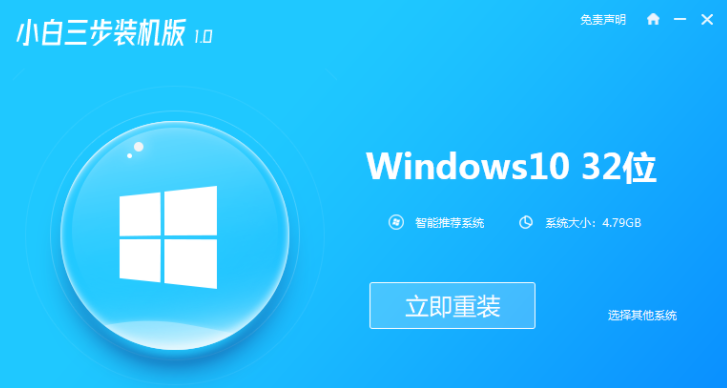
2.软件将直接下载系统,只要耐心等待即可。
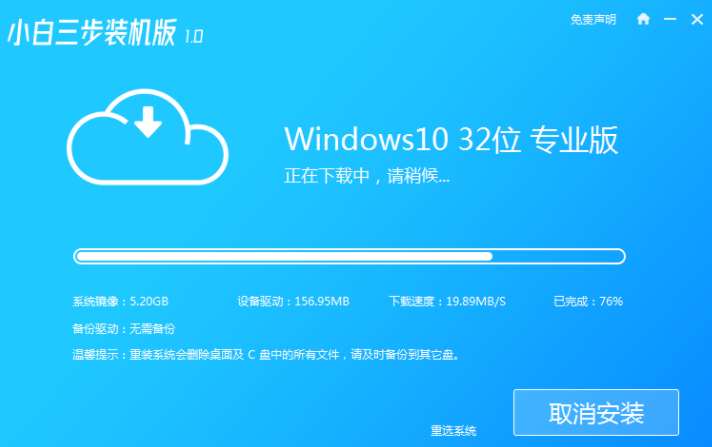
3.下载完成后,将自动帮助我们部署当前下载系统。
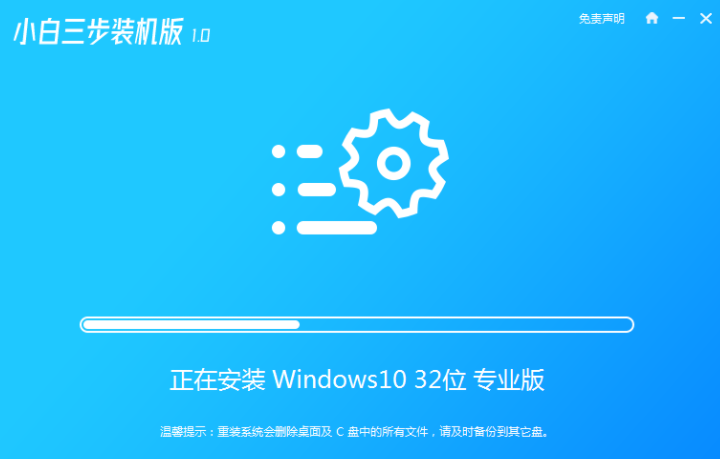
4.一旦完成部署,我们决定立即重新启动。
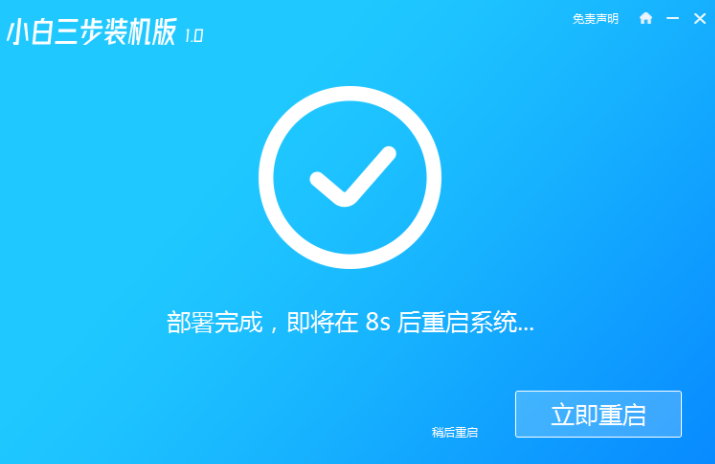
5.重新引导之后,选择xiaobaipe-msdn,按回车进入WindowsPE系统。
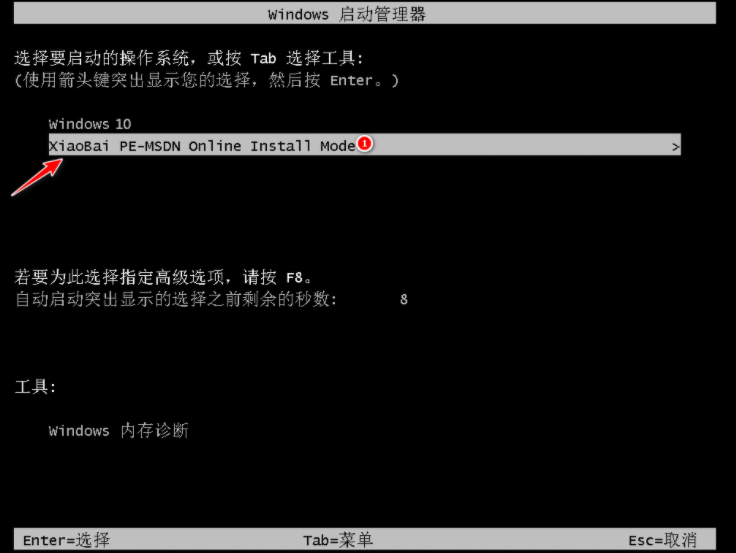
6.在PE系统中,软件会自动帮我们重新装入,完成重装后直接启动电脑。
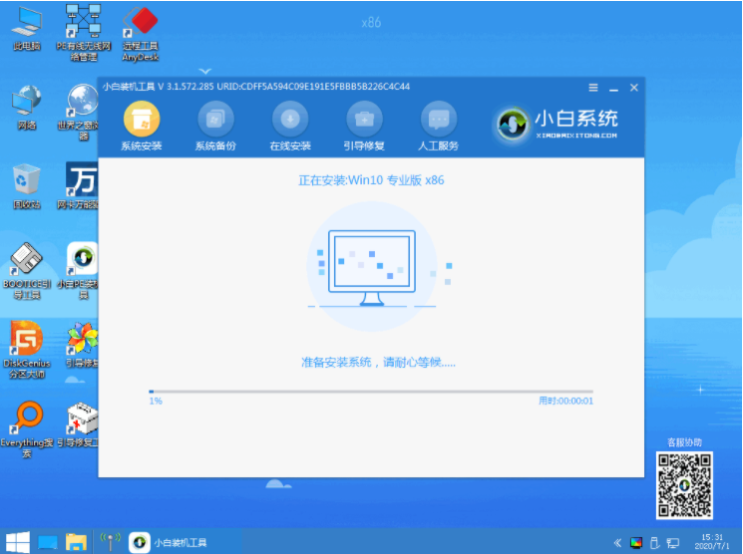
7.选择Windows10系统,点击下一步进入。
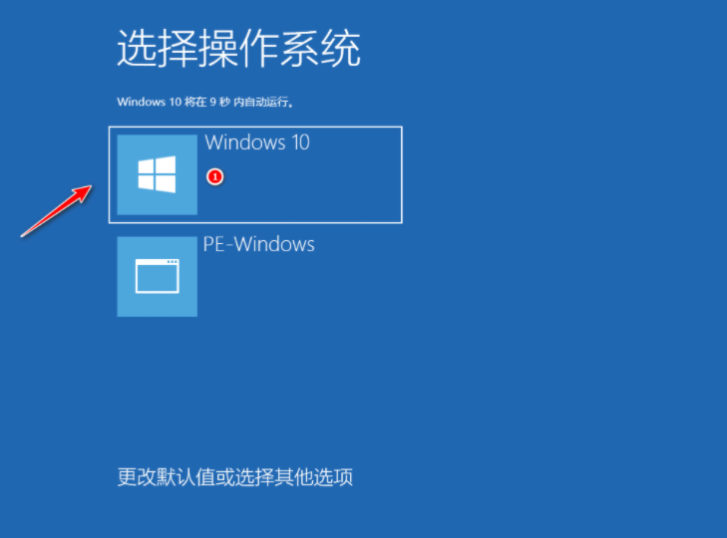
8.在一段时间之后,Windows10系统可以成功安装。
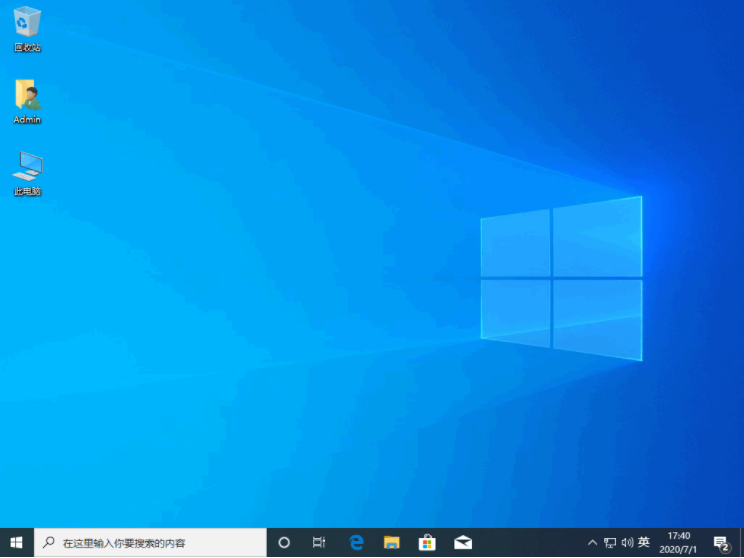
以上就是笔记本如何安装win10安装教程演示,希望能帮助到大家。






 粤公网安备 44130202001059号
粤公网安备 44130202001059号